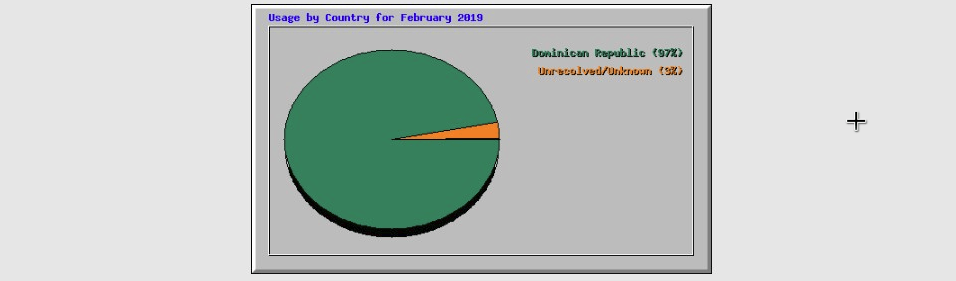Los planes de hosting que tenemos disponibles en Infranetworking cuentan con determinadas cantidades de recursos, por ejemplo espacio, cantidad de cuentas de email, bases de datos, transferencia, entre otros. La transferencia es sin dudas el más importante de todos estos, ya que si no tenemos una cantidad suficiente nuestro sitio web quedaría fuera de línea, y por supuesto nadie quiere que eso pase. Para evitarlo es importante conocer qué son las estadísticas de tráfico, por eso hoy te vamos a mostrar cómo ver las estadísticas de tráfico de un sitio en cPanel.
Contenido
Primero que nada tenemos que repasar algunos conceptos básicos, siendo el de transferencia el principal en esta ocasión. La transferencia es, explicado de forma sencilla, la cantidad total de datos que puede enviar y recibir tu dominio. Se trata de un recurso que tiene asociado cada cuenta de cPanel.
La transferencia se consume, o se usa, cada vez que un dato sale o entra de nuestro dominio, esto incluye por ejemplo enviar o recibir correos, recibir visitas en nuestro sitio web, realizar una descarga en el sitio o subir un contenido al mismo. Prácticamente todas las acciones realizadas sobre un dominio implican un consumo de transferencia. En algunos casos es mayor y en otros es menor.
Si el consumo es mayor o menor dependerá de la acción en sí, por ejemplo si tenemos una página web cuyo index pesa en total 1MB y accedemos a ella, entonces se consumirá 1 MB de transferencia. En cambio si subimos a nuestra web una carpeta de fotos que pesa 100 MB entonces se consumirá 100 MB de transferencia al finalizar el proceso. Como podemos ver las diferencias entre el consumo de una acción y de otra puede ser muy grande, todo dependerá de las propias acciones realizadas.
La transferencia, al ser un recurso de una cuenta de cPanel, suele tener un límite, a pesar de que hay quienes ofrecen transferencia ilimitada. Dado que existe este límite, es importante saber cómo realizar un seguimiento de la transferencia que va consumiendo nuestro sitio web, y esto se logra por medio de las herramientas que cPanel integra.
Diferencia entre transferencia y ancho de banda
Antes de entrar en el tema principal del artículo, queremos desviarnos ligeramente aprovechando la temática de la transferencia para explicar la diferencia que existe entre transferencia y ancho de banda, ya que son dos cosas distintas.
La transferencia, como ya sabemos, es un límite al consumo total de datos que puede haber en un dominio. Por otro lado, el ancho de banda es la velocidad máxima admitida para la carga/descarga de datos. Un servicio puede brindar grandes cantidades (o incluso ilimitadas) de transferencia, sin embargo si su ancho de banda es muy bajo entonces nunca vamos a poder hacer un uso efectivo de la misma.
Ya aclarado este pequeño punto de por qué la transferencia y el ancho de banda no son lo mismo, ahora sí es momento de retomar el tema principal del post para explicar cómo ver estadísticas de tráfico de un sitio en cPanel.
Cómo ver estadísticas de tráfico de un sitio en cPanel
Dentro de cPanel existen dos herramientas muy buenas para llevar un control de los consumos de transferencia de nuestro sitio web. Una de estas herramientas es conocida como “Webalizer” y la otra es simplemente llamada “Banda ancha” (una confusión en la traducción por parte del equipo de cPanel). Podemos ver los iconos de ambas dentro de rectángulos rojos en la imagen de aquí abajo, así sabremos distinguirlas del resto de herramientas disponibles dentro de cPanel.
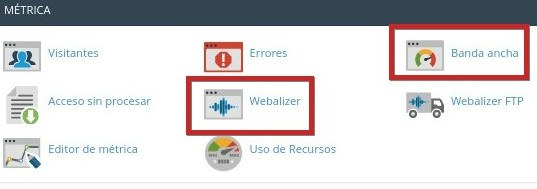
De estas dos herramientas la más sencilla y fácil de usar es la que se llama Banda ancha, que brinda algunos gráficos simples indicando de qué protocolo procede el consumo de transferencia que ha tenido nuestro dominio. Los cinco grandes protocolos que abarca son los siguientes: HTTP (incluyendo por supuesto https), SMTP, POP3, IMAP y FTP.

El consumo proveniente de HTTP refiere al tráfico consumido dentro de nuestro sitio web, es decir, al navegar por la web principalmente. FTP se refiere obviamente a los consumos que se originan al subir o bajar archivos o carpetas por medio del servicio FTP. Los tres restantes hacen referencia al correo, se trata del protocolo SMTP para correo saliente y de los protocolos POP3 e IMAP de correo entrante.
En el ejemplo en la captura de arriba vemos que los consumos provienen en un 99,99% del sitio web, con un consumo muy pequeño a nivel de IMAP (correo).
La herramienta también nos brinda la posibilidad de ver un registro histórico de los consumos que ha tenido nuestro dominio a lo largo del último año. En la captura de abajo por ejemplo podemos ver que el consumo de transferencia de este sitio web ha incrementado en los últimos meses en comparación a cuando se dio de alta este servicio. También podemos ver por la gráfica que todo el tráfico proviene principalmente de HTTP, es decir que no hay tráfico a nivel de correo o de FTP por ejemplo.
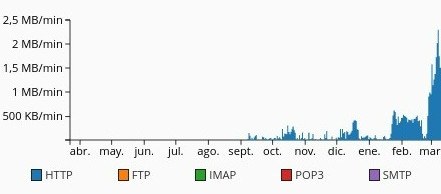
Si hacemos click en uno de los protocolos, o bien en el link que incluye el consumo total mensual, podremos ver los consumos diarios que ha tenido el sitio durante cada mes, ideal si necesitamos comparar la transferencia utilizada en distintos periodos del año.
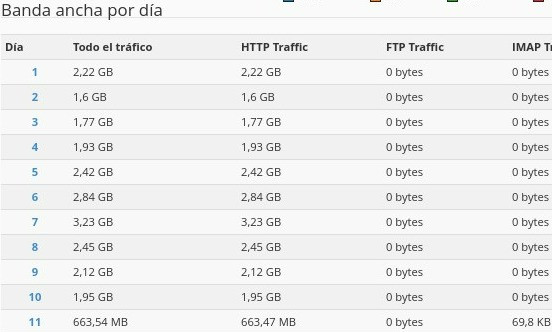
La herramienta de Banda ancha de cPanel es sin lugar a dudas excelente, aunque tiene un problema muy grande: no puede mostrar a detalle de dónde provienen esos consumos, o cuáles son los archivos con más accesos o las URLs más visitadas de nuestra web, por ejemplo. Afortunadamente existe una solución para esto, y es mediante la otra herramienta a la cual hacíamos mención antes, llamada Webalizer.
Webaziler es una herramienta mucho mejor que la de Banda ancha cuando de analizar el tráfico de un sitio web se refiere, aunque debemos admitir que su interfaz es sin lugar a dudas más vieja, o mejor dicho, se ve más vieja, como si fuera de los años 90 o principios del siglo actual. Dejando ese detalle de lado, Webalizer es una herramienta excelente para verificar lo que ya comentábamos, así que vamos a echarle un vistazo y explicar su funcionamiento.
Dentro de Webalizer lo primero que nos encontramos es con una gráfica que nos brinda ciertas estadísticas de nuestro sitio web, como la cantidad de visitas y accesos, el tráfico consumo, la cantidad de archivos y de páginas.
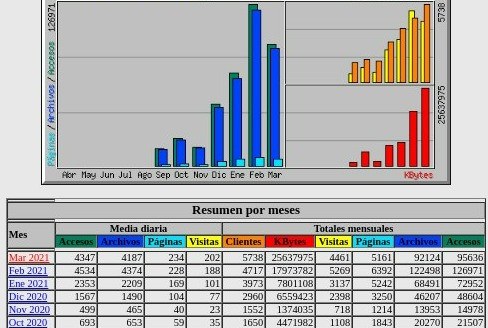
Si hacemos click en un mes para ver las estadísticas de dicho mes, nos vamos a encontrar con una página bastante larga que incluye muchos detalles sobre el tráfico de nuestra web. Lo primero que vemos son las estadísticas del mes (que se pueden ver también en la captura anterior), junto con las estadísticas de los códigos de respuesta que ha tenido el sitio. Más abajo hay algunos gráficos adicionales y estadísticas de los consumos del mes seleccionado.
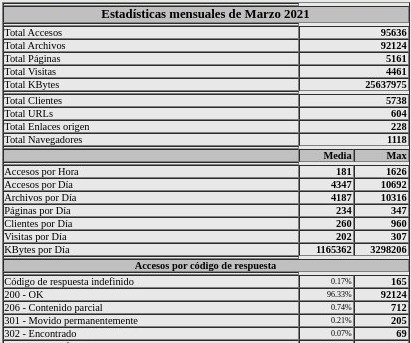
Y lo interesante comienza a continuación, dentro de un recuadro que nos indica cuáles son las 30 URLs de nuestro sitio web con la mayor cantidad de accesos. Esto es algo muy bueno pues nos puede ayudar muchísimo para conocer cuáles son las URLs del sitio que más visitas están recibiendo, y en algunos casos también nos puede ayudar incluso a rastrear tráfico malicioso, por ejemplo si tenemos un sitio WordPress y vemos que archivos como wp-login.php está entre las URLs más visitadas, es muy probable que haya una botnet que realizó reiterados ataques de fuerza bruta para intentar adivinar la contraseña de nuestro administrador.

Más abajo encontraremos otras estadísticas muy útiles, incluyendo por ejemplo las 10 URLs o recursos de mayor peso (ideal para optimizar y reducir el consumo de transferencia), las IPs con más cantidad de accesos (para conocer de dónde procede nuestro tráfico), entre otros. También al final de la página podemos ver un gráfico donde se muestra de qué país provienen los visitantes de nuestro sitio web, junto a estadísticas con la cantidad de accesos provenientes de cada país.
¿Que está consumiendo más ancho de banda en mi sitio?
Como ya hemos explicado, la transferencia se reparte en 5 protocolos HTTP, FTP, IMAP, POP3 y SMTP. Estos protocolos los podemos dividir en 3 grandes grupos, Accesos al sitio web, conexiones al servidor FTP y servidor de correos electrónicos.
HTTP
El consumo de ancho de banda bajo este protocolo es utilizado cada vez que alguien accede a nuestra web. Cuando accedemos a un sitio web el navegador descargar ciertos archivos para poder mostrarnos el contenido. Estos archivos incluyen imágenes, videos, HTML, CSS y Javascript de nuestra página.
El consumo por HTTP lo podemos ver más detalladamente en las herramientas Webalizer y Banda Ancha ya explicadas previamente, aunque también existe una tercera llamada Visitantes
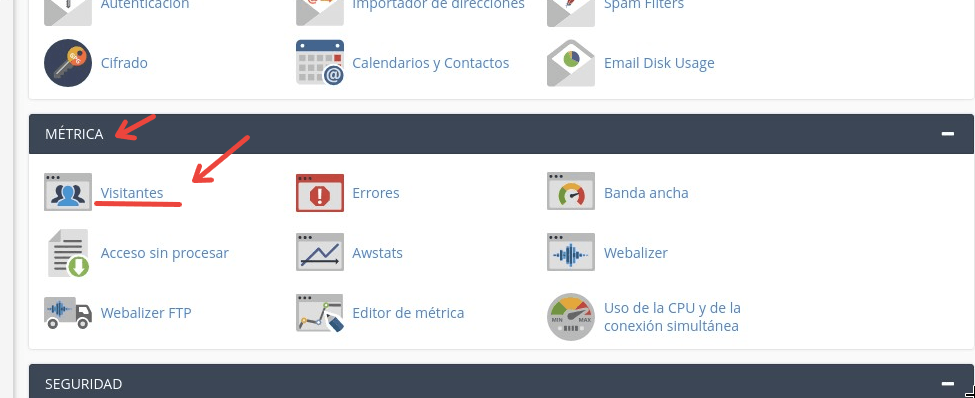
Esta opción nos mostrará los distintos dominios o subdominios que tengamos hospedados separándolos entre HTTP y HTTPS. Para seleccionar un dominio simplemente hacemos click en la lupa.
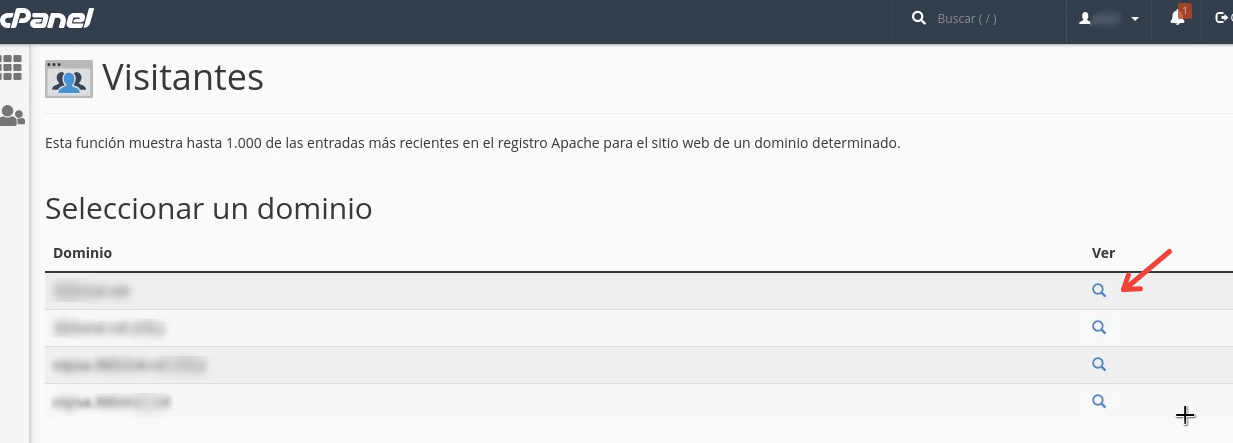
Una vez seleccionamos un dominio veremos un listado con todos los accesos a nuestros sitio. Aquí al principio podemos ver el periodo de tiempo mostrado y el total de datos enviados durante ese tiempo. Luego veremos una lista detallando la IP del visitante, la URL del sitio a la que ingresó, la fecha y hora de ingreso y lo más importante cuantos datos se consumieron en ese acceso. Aquí los datos se muestran en Bytes si queremos saber cuánto KB son tenemos que dividirlo por 1024.
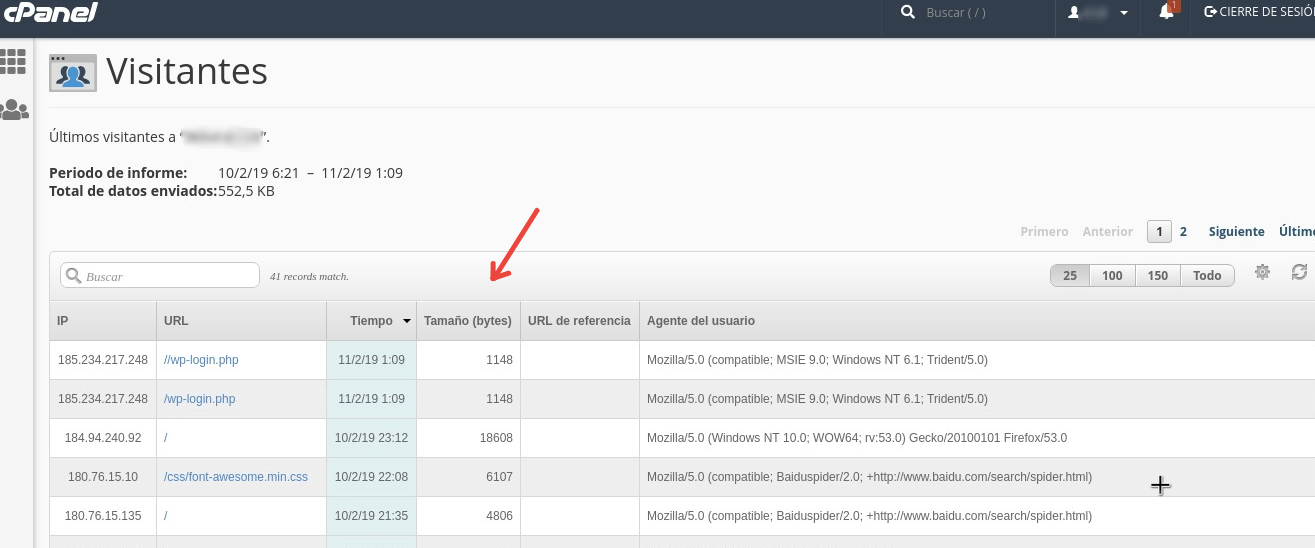
FTP
Este protocolo se utiliza para subir y descargar archivos desde y hacia el servidor FTP.
Al conectarnos por FTP ya estamos consumiendo ancho de banda para poder ver el listado de archivos y directorios. Para ver los detalles de uso de este protocolo debemos ir a la opción Webalizer FTP
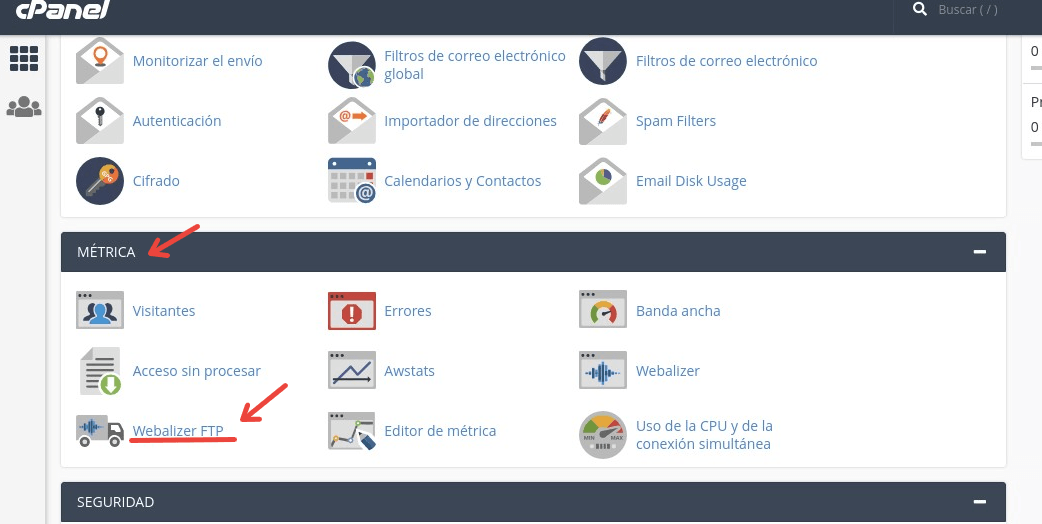
En esta opción simplemente nos mostrará un link para ir a las estadísticas
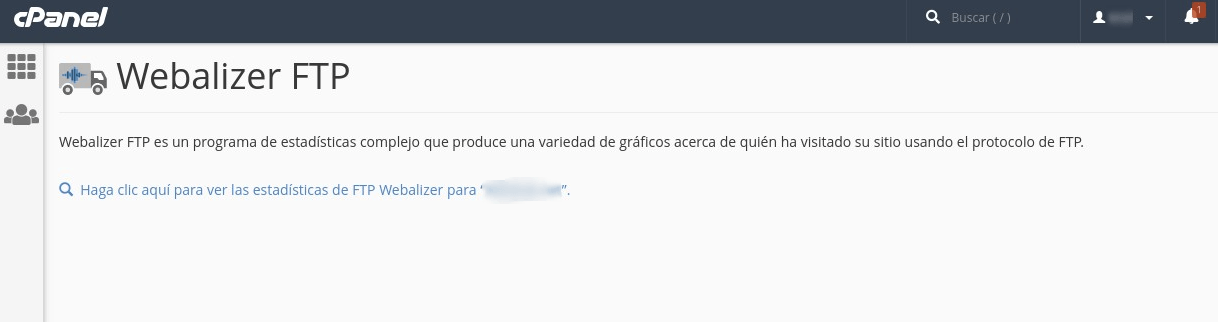
Una vez en las estadísticas podemos ver una gráfica agrupando el uso de transferencia por mes. Luego veremos una lista detallada por mes:
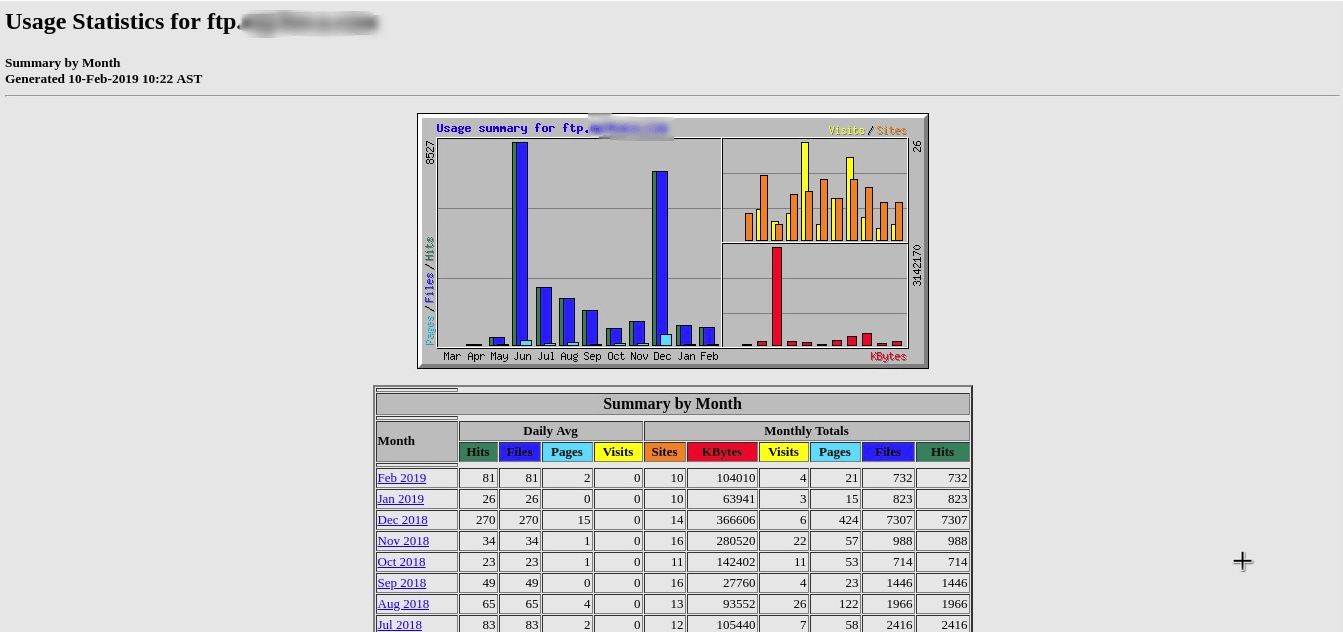
Para poder entender estas estadísticas primero necesitamos definir algunos términos utilizados:
- Hits: Es el número total de solicitudes realizadas al servidor durante el periodo de tiempo.
- Files: El número total de Hits que hicieron que el servidor pudiera enviar algo al visitante.
- Sites: El número total de IPs únicas y hostnames que realizaron solicitudes al servidor web.
- Visits: Cuando un sitio remoto realiza una solicitud a una página en tu servidor por primera vez. Si el mismo visitante no vuelve al sitio en un periodo de tiempo (por defecto 30 min.), la siguiente página contará como una nueva visita.
- Pages: Las URLs que son consideradas páginas a las que se realizan las solicitudes, no incluye los componentes individuales de un sitio como por ejemplo las imágenes.
- Kbytes: Este es el tamaño de datos transferidos por las solicitudes realizadas.
Si queremos ver en más detalle las conexiones FTP en un cierto mes solo debemos hacer click en el nombre del mes. En esta parte veremos varias gráficas y tablas con información detallada. Iremos describiendo lo que muestra cada una.
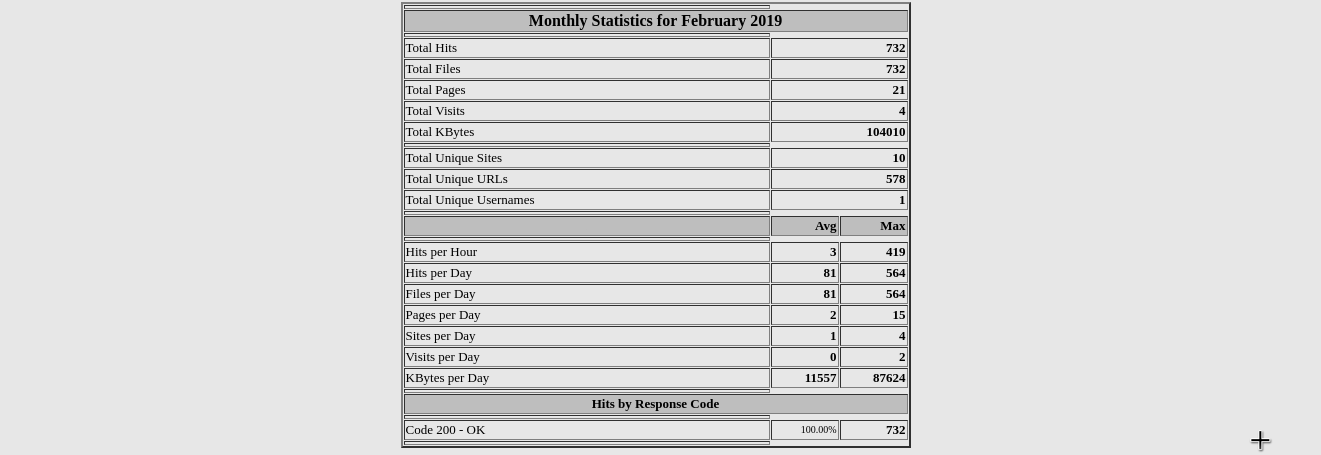
Daily Usage
En la parte de Daily Statistics veremos el consumo de ancho de banda diario por FTP a lo largo del mes:
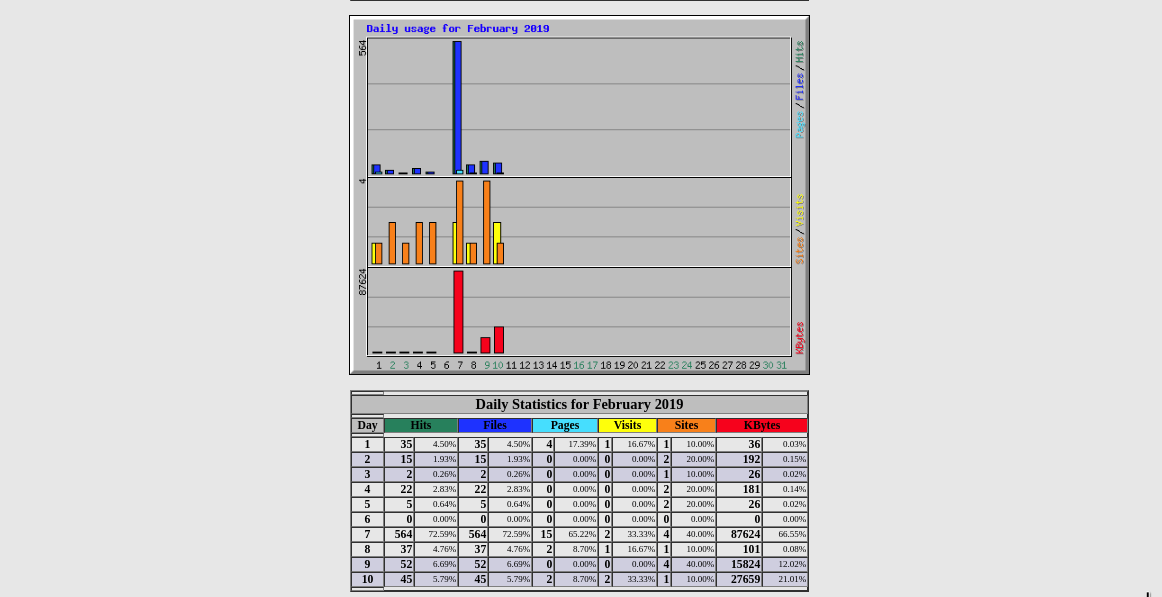
Hourly Usage
En la gráfica y tabla para Hourly Usage podemos ver el consumo diario, destacando las horas del día de más uso:
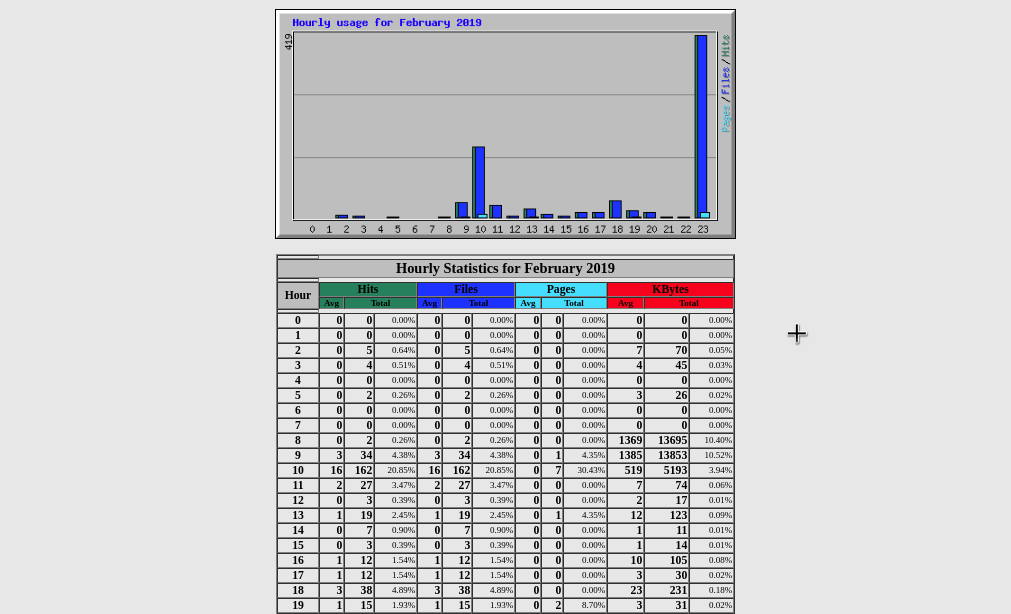
URLs
En esta sección Top 30 total URLs nos detalla el Top 30 de URLS más solicitadas, ordenadas por la más usada a la menos. Esta tabla incluye cuantos Hits recibió, el porcentaje total de visitas para la web, el tamaño de las respuestas a la solicitud, el porcentaje del total del tamaño de solicitudes y la URL requerida:
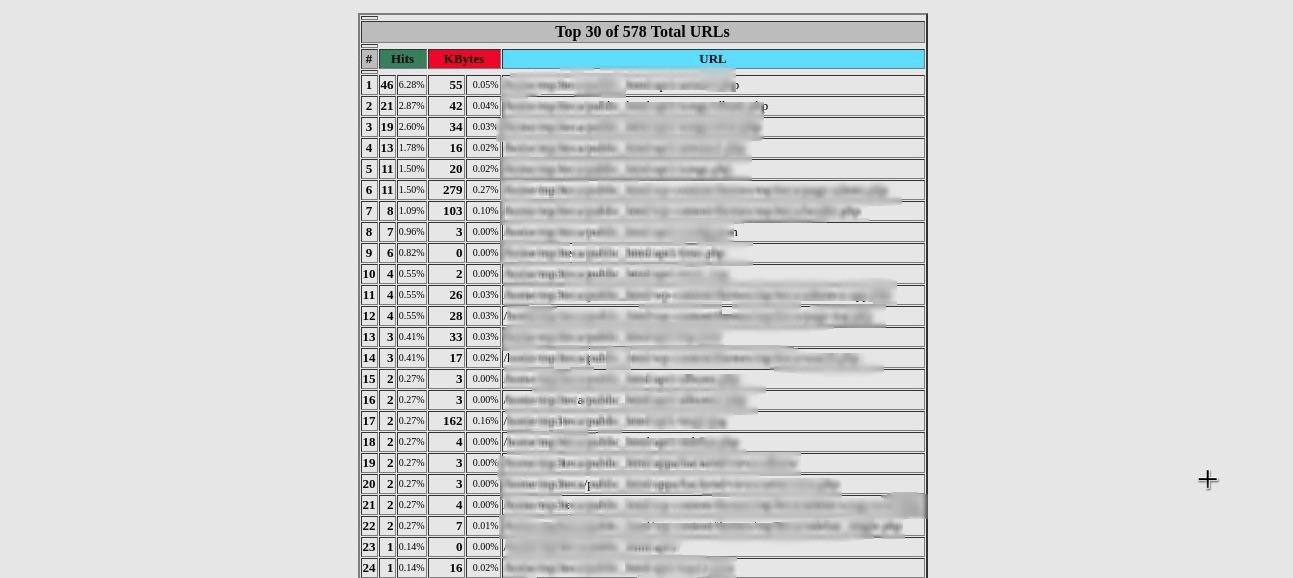
Esta tabla es similar a la anterior pero en este caso es un top 10 y se filtra por el tamaño en KB de la solicitud:

Sites
Este top 10 muestra los 10 hostname o sitio del usuario que realiza la mayoría de las solicitudes FTP:

En este Top 10 sites by KBytes ordena los hostnames o sitios por el tamaño total de los archivos transferidos:
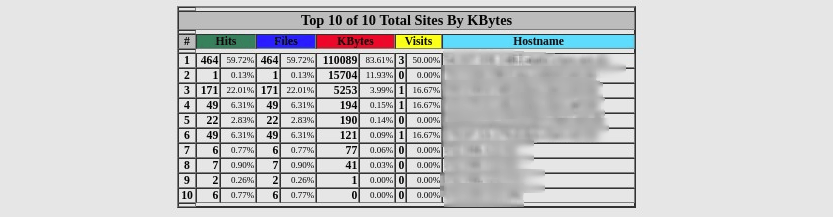
Usernames
Esta tabla muestra la información de todos los usuarios de FTP que han realizado solicitudes mediante FTP al sitio:

Country
Esta gráfica y tabla representa las conexiones FTP agrupadas por país:
IMAP, POP3 y SMTP
Como mencionamos anteriormente el consumo por IMAP, POP3 y SMTP viene por el lado de los correos y se puede agrupar por casilla.
Hasta ahora cPanel no brinda un informe detallado del uso de ancho de banda por parte de estos protocolos por lo que si queremos saber qué casilla está consumiendo más debemos irnos a los logs del servidor.
¿Como puedo reducir el uso de ancho de banda?
Usualmente lo que más ancho de banda consume son los sitios, ya que por cada visita se consuma una cierta cantidad. Para optimizar el consumo del sitio podemos hacer varias cosas
- Hacer uso de la cache para almacenar archivos estáticos
- Utilizar un CDN como CloudFlare
- Optimizar las imágenes de la web
1. Habilitar caché
Si manejamos un Gestor de contenidos como WordPress, Prestashop, Drupal, Joomla, Magento, etc. lo único que debemos hacer para comenzar a utilizar la caché del navegador es instalar un plugin de cache como puede ser W3 Total Cache o WP Fastest Cache. También podemos activar el cache de consultas MySQL para WordPress,lo que nos ayudará a reducir el tiempo de respuesta de las mismas y optimizar el uso de recursos en el servidor.
2. Uso de CDN
Los CDNs son servidores distribuidos en diferentes países a los largo del mundo, en los cuales se almacena la caché de los sitios para que los mismos puedan ser despachados de forma mas rapida. Al estar distribuidos en todo el mundo el despacho de la información se realiza de manera más rápida y eficiente obteniendo tiempos de respuesta similares en todos los puntos del planeta.
¿Qué beneficios obtenemos de un CDN?
Pues los beneficios son varios, primero que nada contamos con servicios de CDN gratuitos como los planes básicos de Cloudflare. Segundo tener un CDN nos ahorra unos cuantos GB de transferencia ya que los archivos cacheados en el CDN no insumes transferencia de nuestro servidor sino de los servidores del CDN. Y por último como ya destacamos los tiempos de respuesta mejoran considerablemente en todo el mundo.
3. Optimizar las imágenes del sitio
Esto puede parecer una tontería pero utilizar imágenes demasiado pesadas influye directamente en los tiempos de respuesta y en el consumo de ancho de banda.
No es lo mismo que nuestro sitio cargue 10 imágenes de menos de 100KB cada una a que deba cargar 10 imágenes de 1MB. Si realizamos la cuentas con imágenes de menos de 100KB tendremos un consumo de transferencia por cada visita solo en imágenes de 1000KB menos de 1MB.
En el caso de que las imágenes pesen 1MB al cargar 10 imágenes tendremos 10MB de transferencia utilizados únicamente para cargar imágenes lo que equivale a 10240KB lo que son 9240KB más que si optimizamos nuestras imágenes.
Estarás pensando que importa si utilizo cache y un CDN, bueno en ese punto por el lado de la transferencia tienes la razón, el consumo de transferencia no se va a notar pero sí que Google notará que estas utilizando imágenes súper pesadas que ralentizan tu web y esto te afectará al SEO.
Como todos sabemos Google ama que nuestras páginas sean rápidas y optimizar las imágenes es uno de los pasos fundamentales para lograrlo. Si estás hospedado en nuestros servidores podrás utilizar el Optimizador y Conversor de Imágenes JPG, GIF y PNG.
¿Alto consumo de transferencia por IMAP?
Muchas veces su excesivo consumo está relacionado con clientes de correo, principalmente con Outlook. Éste cliente de correo muchas veces comienza a fallar y empieza a descargar los correos cada unos pocos minutos generando altos consumos de transferencia.
A veces lo ideal es borrar la cuenta de Outlook y volver a configurarla desde cero, para esto lo ideal es seguir este tutorial: Configurar Cuenta de Correo en Outlook
¿Cómo se puede solucionar? En estos casos lo mejor es cambiar al protocolo POP3 e indicar que deje una copia en el servidor, al dejar una copia en el servidor es casi lo mismo que usar IMAP pero este protocolo descarga los correos en nuestro equipo y luego cuando vuelve a verificar solo descarga los nuevos correos. Es un poco confuso pero da resultado, o de lo contrario puedes cambiar el cliente de correo por Thunderbird u otro diferente.
Para el consumo de ancho de banda por los protocolos FTP, POP3 y SMTP no hay un técnica que nos ayude a reducir su consumo ya que estos en su respectivo orden se utilizan para transferir archivos, descargar correos y enviar correos. En el caso de enviar correos podemos evitar enviar archivos adjuntos muy pesados y en caso de que sea necesario podemos hacer uso de herramientas como wetransfer que nos permiten transferir archivos de manera gratuita hasta 2GB.
No hay que dejar de tener en cuenta que ahora incluso existen mejores alternativas a JPG y PNG, tal como lo es el caso del formato webp que ofrece hasta un 25% menos de peso en comparación a imágenes PNG, y hasta 35% para las JPG.
Conclusión
El consumo de Ancho de Banda es algo que no debe ser tomado a la ligera dado que puede dejar nuestro sitio offline si alcanzamos el límite de nuestro plan. Lo más importante para aminorar su consumo es optimizar nuestras imágenes, hacer uno de la caché del navegador y utilizar un CDN.
Si algún punto no te quedo claro o aun aplicando nuestros consejos sigues teniendo problemas con el ancho de banda no dudes en contactarnos estamos siempre online para ayudarte.
¿Buscas Hosting con mucho Ancho de Banda?